このコンピューターを使用するには、ユーザーはユーザー名とパスワードを入力する必要があります。
netplwiz.exeと入力して(netplwiz.exe)[ユーザーアカウント](User Accounts)ウィンドウを開くか、[ファイル名を指定して実行(Run)] (Win+R)ボックスを使用してuserpasswords2を制御すると、[(control userpasswords2 )ユーザーはこのコンピューターを使用するためにユーザー名とパスワードを入力する必要があります(Users must enter a user name and password to use this computer)]オプションを使用できます。
特定のユーザーアカウントでこのオプションがオフになっている場合、そのユーザーはユーザー名とパスワードを入力せずに自分のアカウントに自動的にログインします。そのオプションがチェックされている場合、ユーザーはログイン資格情報を入力する必要があります。何らかの理由で、そのオプションが[ユーザー(User) アカウント](Accounts)ウィンドウにない場合は、この問題を修正できます。
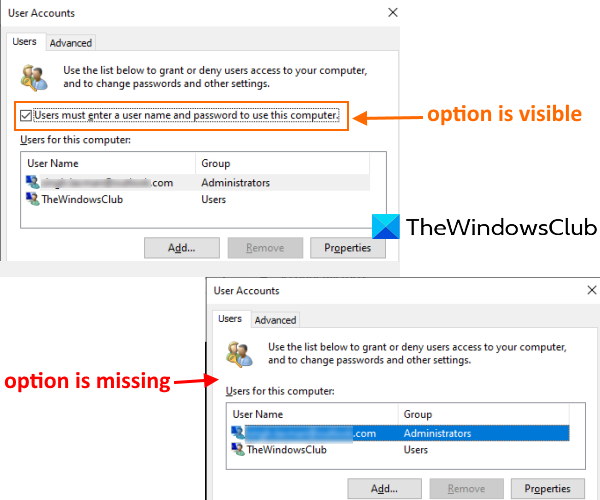
このコンピューターを使用するには、ユーザー(User)はユーザー名とパスワードを入力する必要があります
この問題は、Windows Helloを構成し、 WindowsHelloサインイン機能のみを有効にした後に発生した可能性があります。次の2つのオプションのいずれかを使用してこの問題を解決するには、その機能を無効にする必要があります。
- 設定アプリの使用
- レジストリエディタウィンドウの使用。
1]設定アプリを使用する

[Windows 11]
- ホットキーWin+Iを使用して設定アプリを開きます
- アクセスアカウント(Accounts)カテゴリ
- サインインオプション(Sign-in options)ページにアクセスします。
上のスクリーンショットに表示されているように、MicrosoftアカウントにWindowsHelloサインインが必要(Require Windows Hello sign-in for Microsoft accounts)という名前のセクションがあります。
このセクションでは、「セキュリティを向上させるために、このデバイスのMicrosoftアカウントに対してのみWindowsHelloサインインを許可する」オプションをオフにする必要があり(For improved security, only allow Windows Hello sign-in for Microsoft accounts on this device)ます(turn off)。
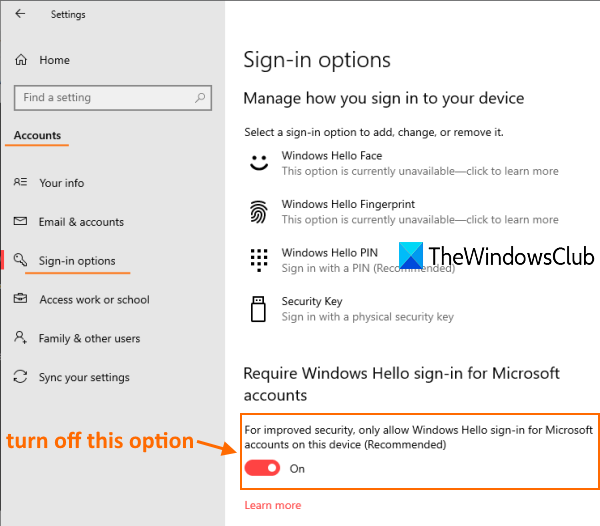
[ウインドウズ10]
次に、 [ユーザー(User) アカウント](Accounts)ウィンドウにアクセスします。そのオプションが表示されるはずです。
読む(Read): Windowsのログインまたはサインイン画面(Duplicate username at Login or Sign In screen)でユーザー名を複製します。
2]レジストリエディタの使用
上記の方法が機能しない場合は、REGEDITまたはレジストリエディタ(Registry Editor)を使用して、不足しているオプションを元に戻します。手順は次のとおりです。
- レジストリエディタを開く
- デバイス(Device)キーにアクセス
- DevicePasswordLessBuildVersionの起算日を0に設定します。
REGEDIT を開き、デバイス(Device)キーに移動します。そのキーにアクセスするためのパスは次のとおりです。
HKEY_LOCAL_MACHINE\SOFTWARE\Microsoft\Windows NT\CurrentVersion\PasswordLess\Device
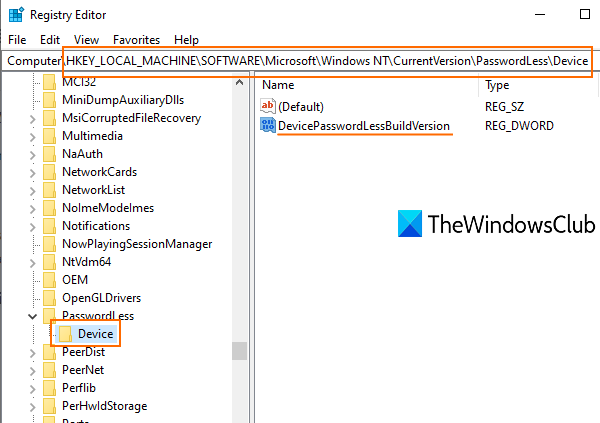
そのキーの右側のセクションに、値データとして2を含む(2)DevicePasswordLessBuildViersionDWORD(DevicePasswordLessBuildViersion)値が表示されます。つまり、WindowsHelloサインイン(allow only Windows Hello sign-in)機能のみがオンになっていることを許可します。
その値をダブルクリック(Double-click)すると、小さなボックスが表示されます。[値(Value)のデータ]フィールドに0を追加し、[ OK ]ボタンを使用します。

これにより、Windows Hello(Hello)機能がオフになり、「ユーザーはユーザー名とパスワードを入力する必要があります」オプションが再び表示されます。
関連(Related read)記事:Windows11/10の自動ログインが機能していません。
この投稿が、 [ユーザー(User) アカウント](Accounts)ウィンドウで不足している機能を取り戻すのに役立つことを願っています。
Related posts
WindowsはProfSVC serviceに接続できませんでした
Delete古いユーザープロファイルとWindows 10で自動的にファイル
Windows 10 CMDを使用する
Switch User Option Windows 10 login screenから欠けている
Windows 10にAdmin権限があるかどうかを確認する方法
Standard UserをAdministrator Account & vice versaに変更する方法
Windows10でローカルユーザーアカウントを作成する方法
Access Local User and Group Management Windows 10 Home
どのようにWindows 10の変更User Account Typeへ
Windows 10にローカルAdministrator Accountを作成する方法
Windows PCに別々のアカウントを作成することの利点
Windows 10でAdministrator accountで構築された有効またはDisable
User Account pictureをWindows 10のビデオに変更する方法
Windows 8.1の紹介:ローカルアカウントとMicrosoftアカウントのどちらを使用する必要がありますか?
ローミングユーザプロファイルWindows 10の非互換性の問題のバージョン管理
Windows 10で内蔵Administrator Accountを削除する方法
Start MenuのUser Account Profile pictureからLock optionを表示または非表示にします
PowerShellを使ってWindows 10を使ってLocal User Accountを作成する方法
Windows 10の6 Ways~Change User Account Name
Windows 10でDefaultuser0 passwordを削除する方法
